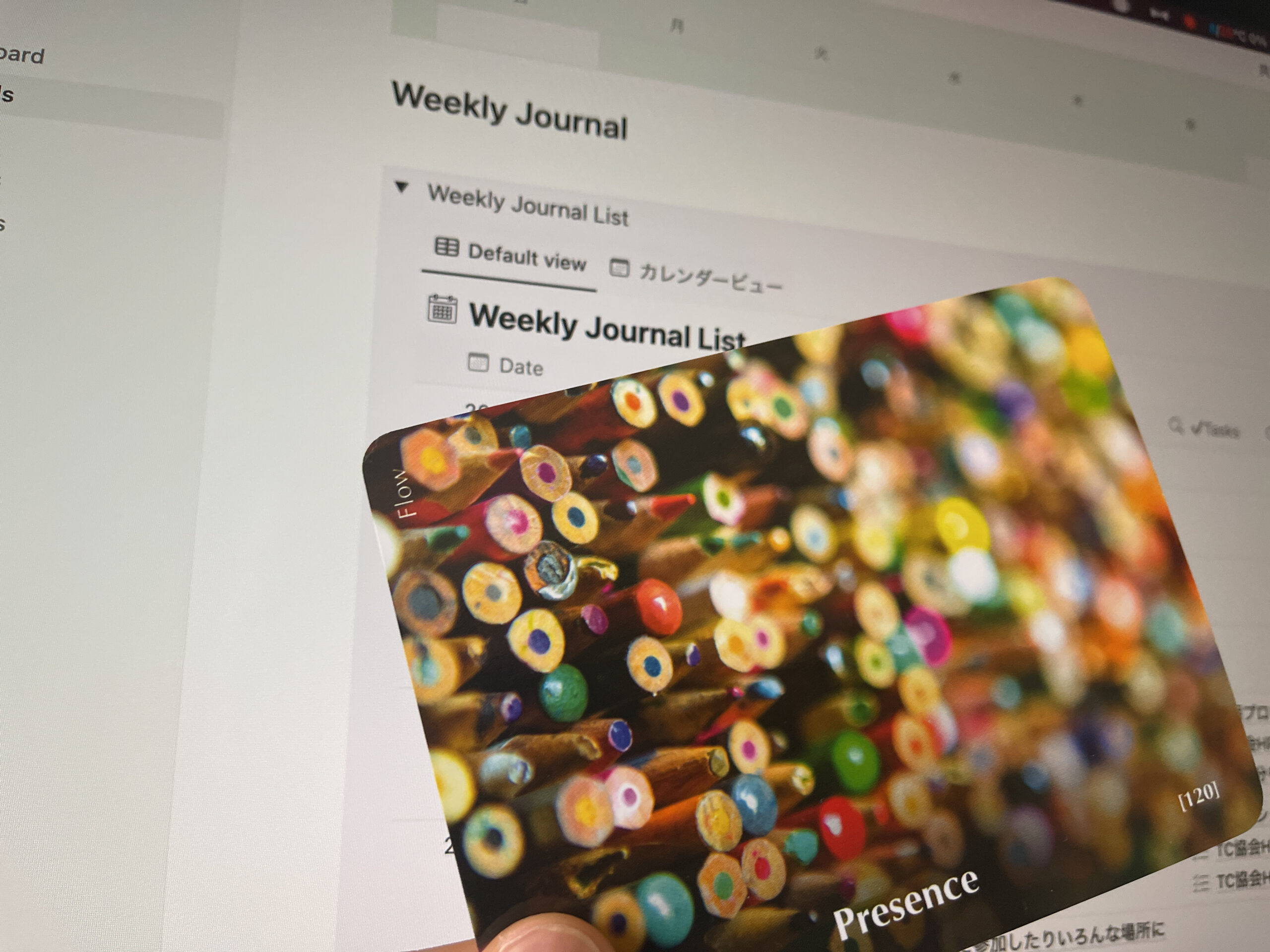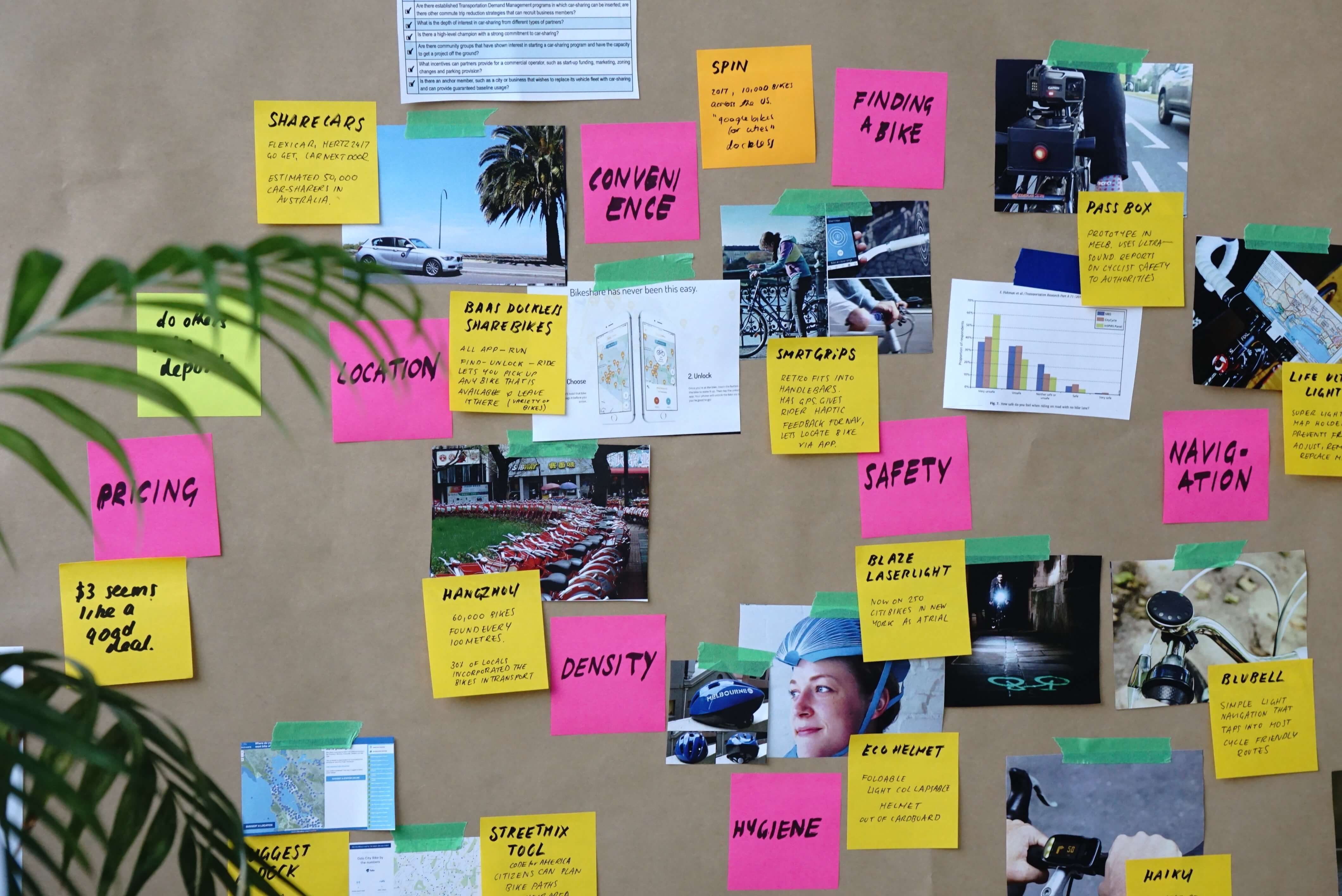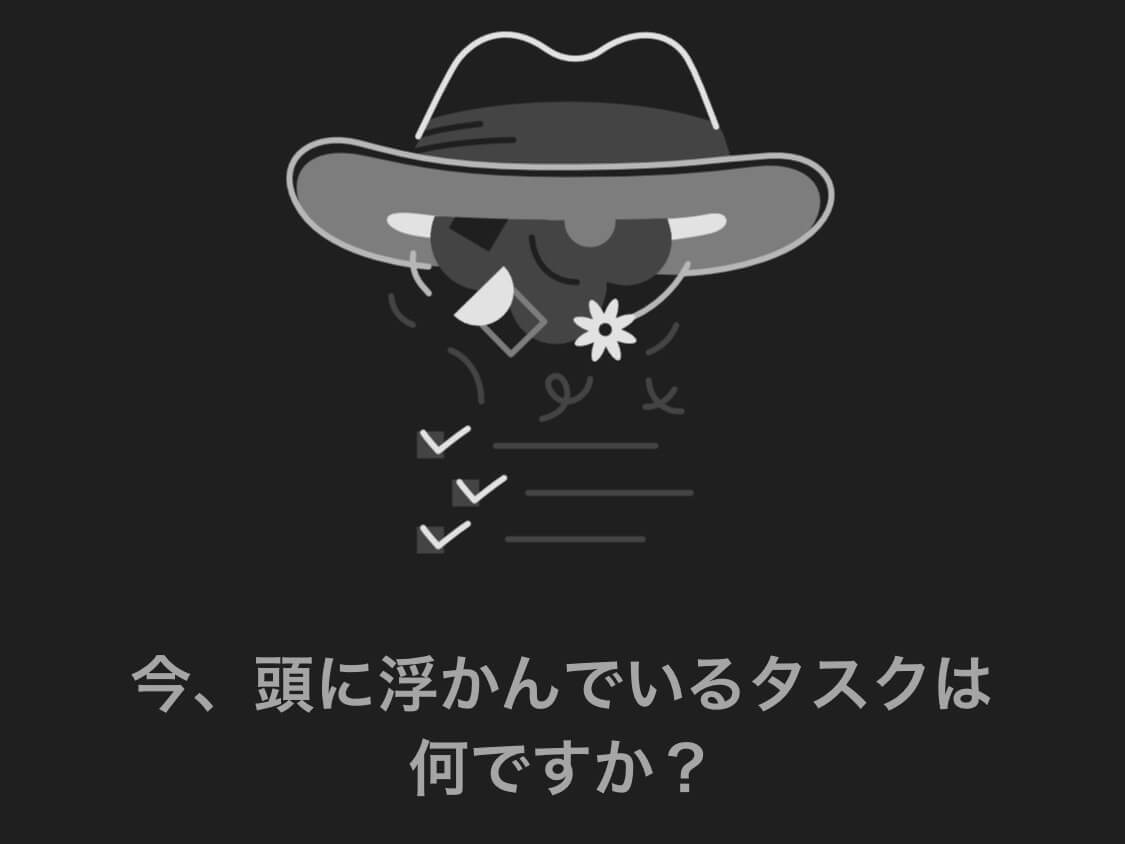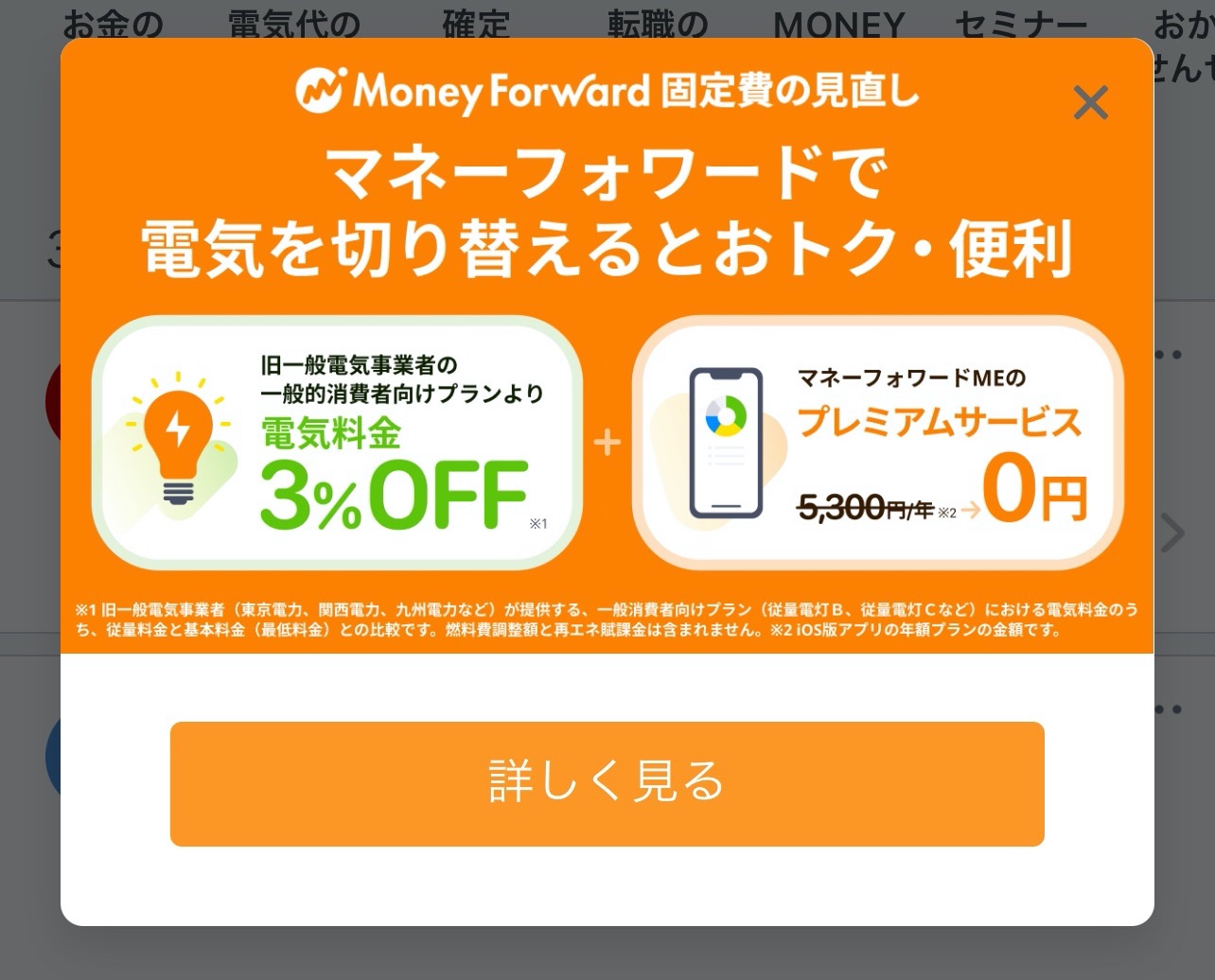マネーフォワードMEでクレジットカード決済からApple ID決済に変更する方法
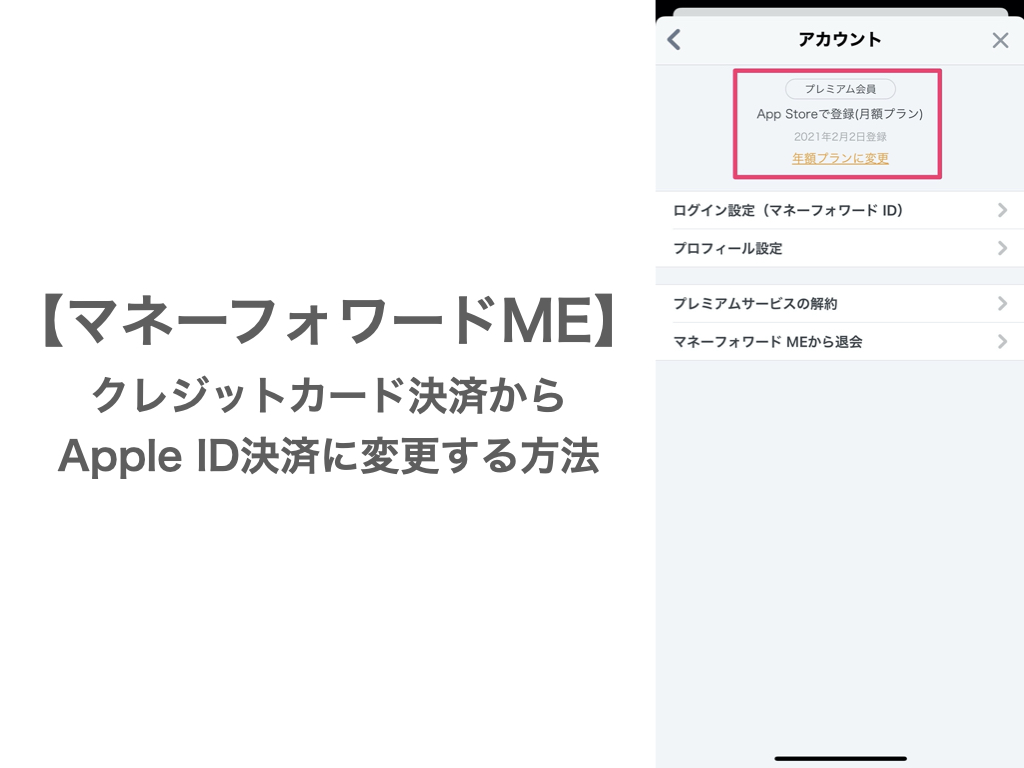
2015年4月30日からマネーフォワードMEを使っている”ぞの(@z02n05)”です。
当時は、Apple ID決済という選択肢がなかったので、クレジットカード決済で利用していました。
しかし、クレジットカード決済よりもApple ID決済の方が、利用料金が少しだけお得なんです。
最近このことに気がついたので、早速変更手続きに取り掛かりました。
ただ、いざ取り掛かっても、変更方法がどこにも記載ありませんでした。
クレジットカード決済を解除すればいいだけでしょうが、それによってデータが飛んでしまったらマネーフォワードを恨んでしまいかねません。
なので、マネーフォワード サポート窓口に問い合わせして、やり方を教えてもらいました。
この記事では、僕が実際に変更していった手順をすべて解説していますので、クレジットカード決済からApple ID決済に変更したい方は、参考にしてみてください。
ちなみに、難しいことは一つもなくて、想像通りの手順で大丈夫でしたよ。
▼そもそも無料版の有料版の違いを確認したい方は、こちらの記事からどうぞ!
クレジットカード決済とApple ID決済の違い
| 決済方法 | 利用料金 | 申し込み方法 |
| クレジットカード決済 | 月額500円 | Webから |
| Apple ID決済(月額プラン) | 月額480円 | iOSアプリから |
| Apple ID決済(年額プラン) | 年額5,300円 | iOSアプリから |
クレジットカード決済とApple ID決済の大きな違いは、利用料金にあります。
月額利用料金は、Apple ID決済の方が20円安いです。
Apple ID決済の年額プランだと、月額プランのApple ID決済より、年間460円お得になります。
クレジットカード決済とApple ID決済の年額プランを比べると、年間700円もお得です。
そのため、マネーフォワードMEのApple ID決済の年額プランが圧倒的にオススメです。
Apple ID決済は、iOSアプリからの申し込みになります。
クレジットカード決済を解除する方法
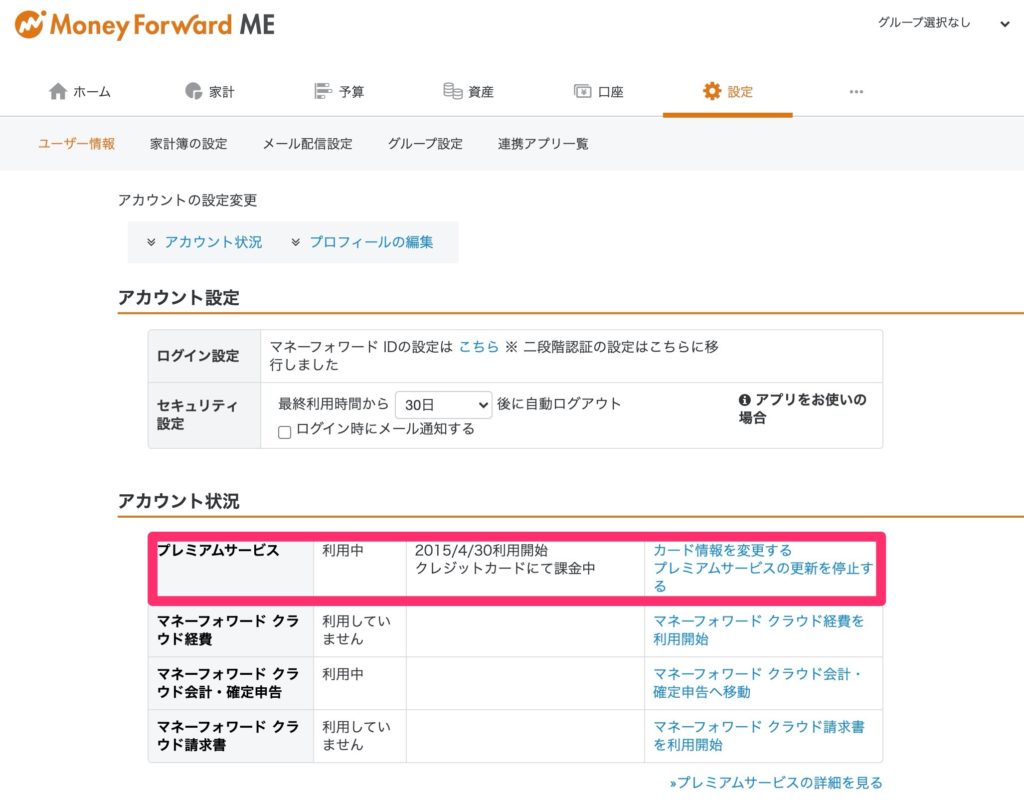
クレジットカード決済を解除するには、WebからマネーフォワードMEにログインします。
そして、「設定」→「ユーザー情報」→「アカウント状況」→「プレミアムサービス」をチェック。
その後、「プレミアムサービスの更新を停止する」をクリックしてください。
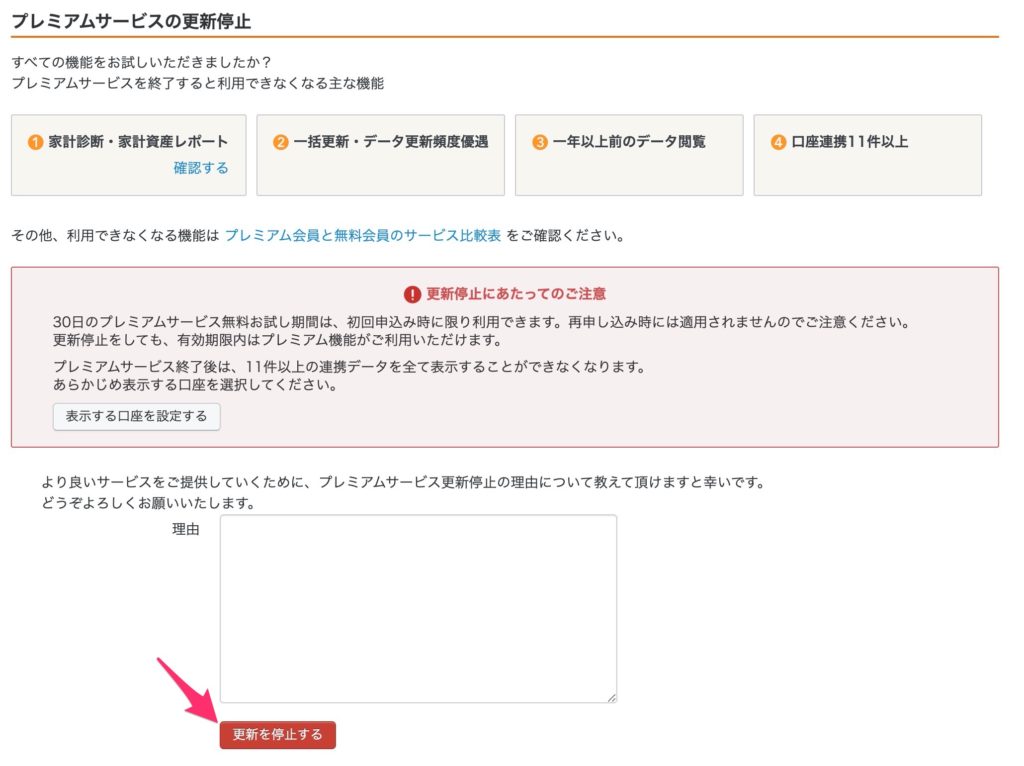
なにやら怖い注意書きが表示されますが、「更新を停止する」を選んで大丈夫です。
この一文が怖かったので、マネーフォワード サポート窓口に問い合わせしたんです。
過去のデータがなくなってしまったら、とっても悲しいですもんね。
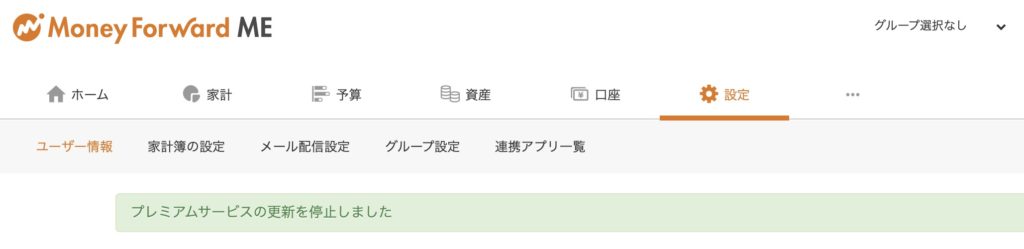
更新停止が完了したら、このような表示になります。
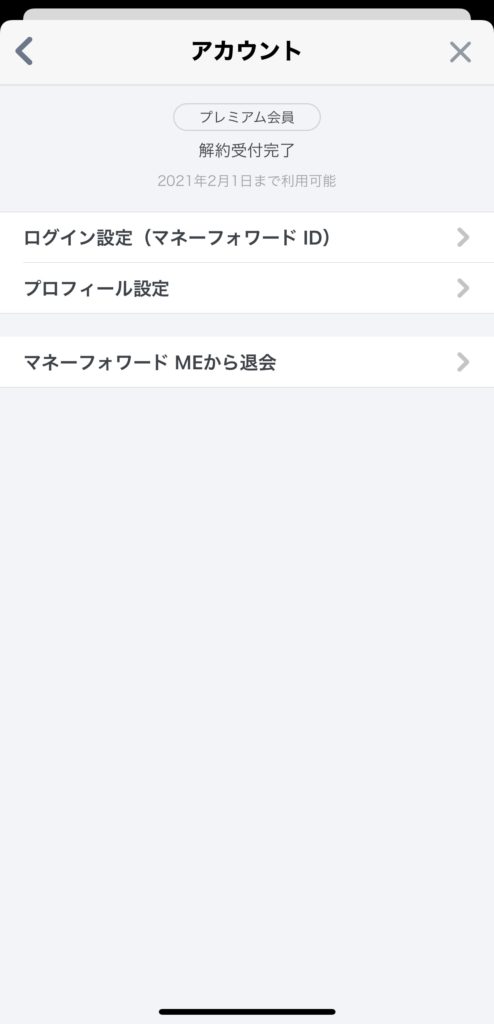
念のため、iOSアプリから確認しても、「解約受付完了」となっていました。
ただ、解除しても一定期間は利用可能なので、このままプレミアム会員として利用を継続して大丈夫です。
次に設定を変更するのは、この利用期間終了後になります。
僕の場合だと、2021年2月2日以降ですね。
Apple ID決済を登録する方法
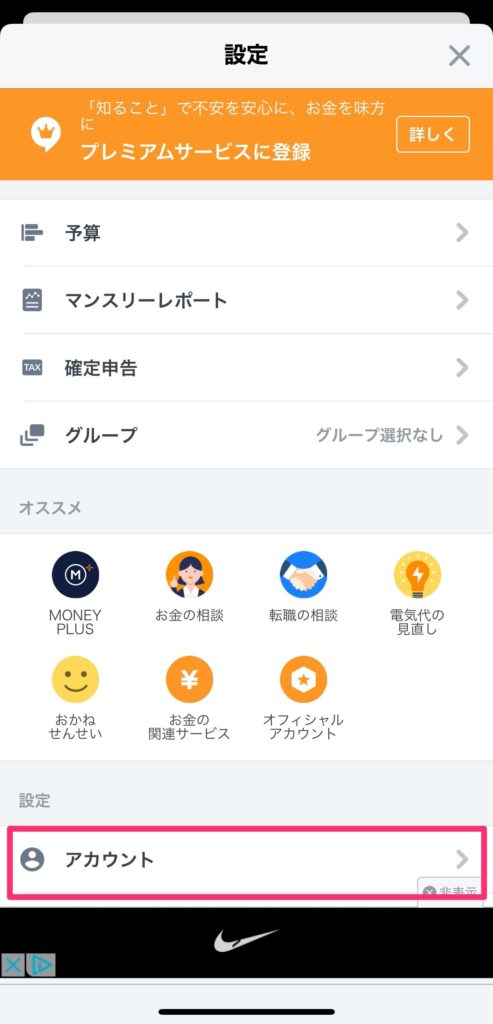
プレミアム会員の利用期間が終了したら、iOSアプリから設定をしていきます。
「設定」→「アカウント」をクリック。
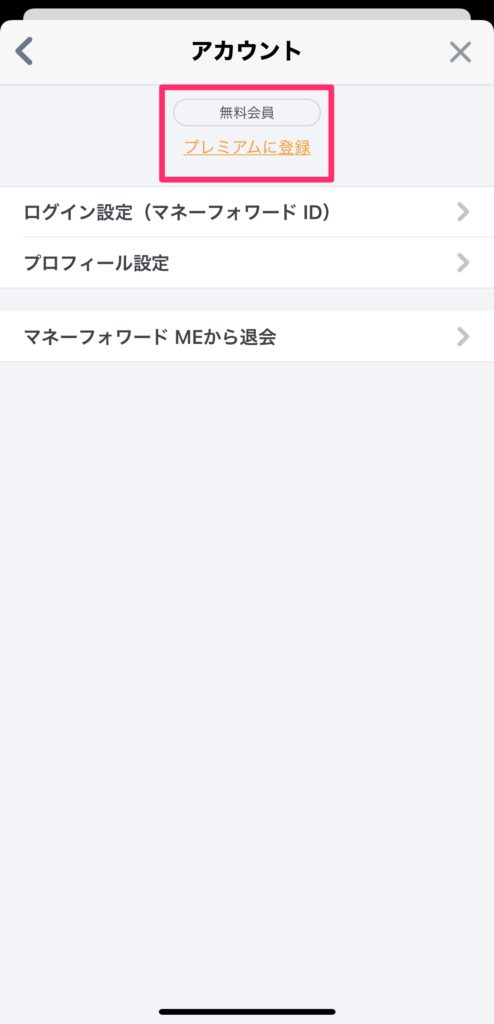
無料会員になっていることを確認してから、「プレミアムに登録」をクリックです。
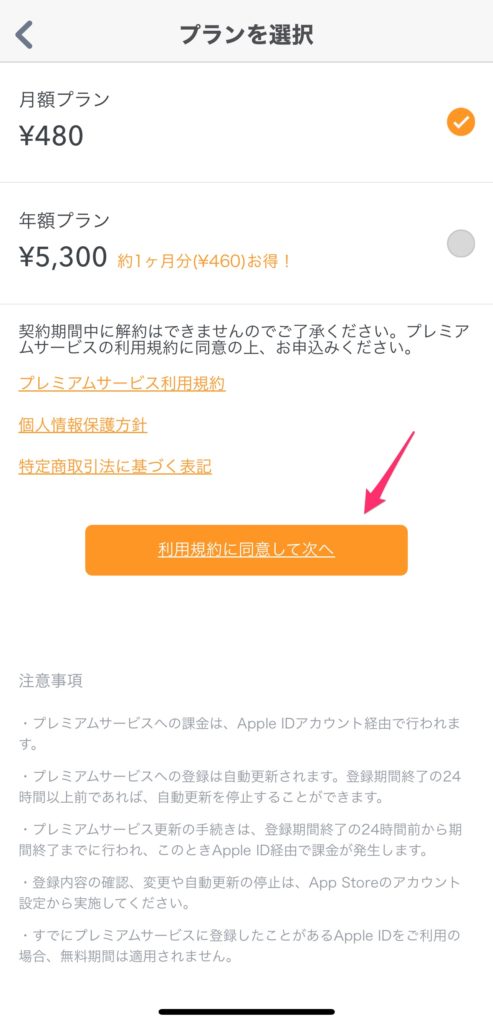
そして、月額プランか年額プランかを選んで、「利用規約に同意して次へ」をクリック。

プレミアム会員の特典については、すでにご存知かと思うので、「プレミアムサービスに登録」をクリック。
一応、無料版と有料版の違いを確認したいという方は、こちらの記事にまとめたのでご覧ください。
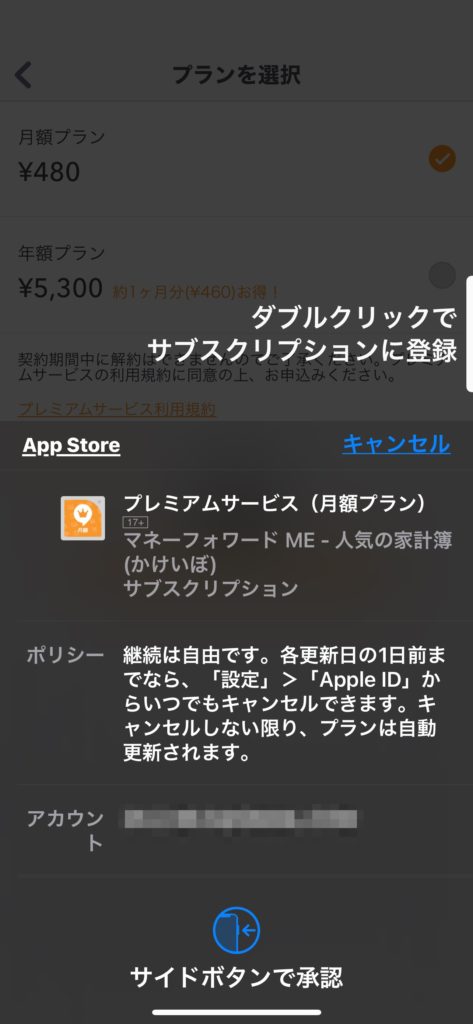
そしたら、いつもアプリを課金するのと同じように、承認すれば完了です。
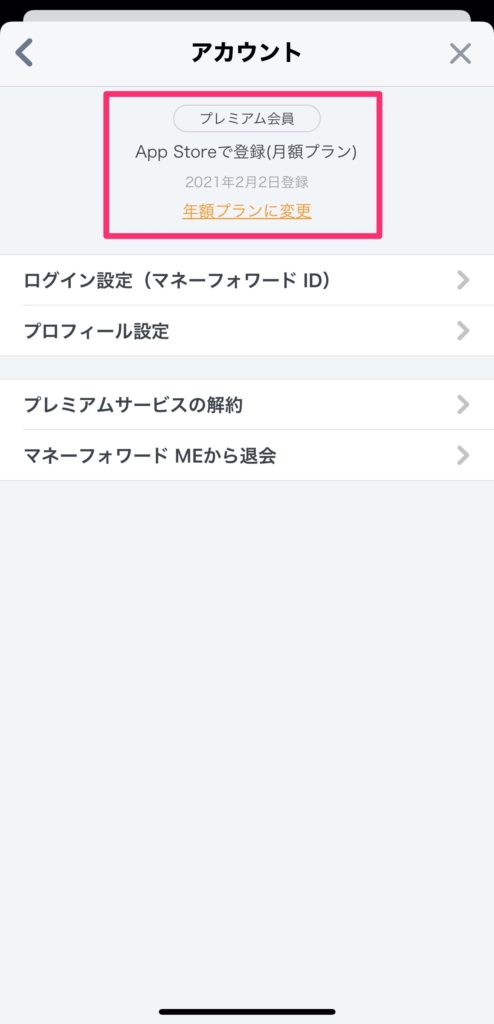
「設定」→「アカウント」から、会員状況を確認しておきましょう。
マネーフォワード サポート窓口さん、ありがとうございました
やってみると、非常に簡単な手続きです。
ただ、クレジットカード決済からApple ID決済に変更するときに、一瞬だけ「無料会員」になるため、
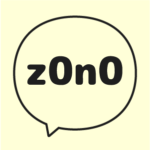
過去のデータが飛んでしまうのではないか・・・
という不安がよぎりました。
そのため、念のために、マネーフォワード サポート窓口へ問い合わせ。
メールで問い合わせして、その日のうちに、すごく丁寧に回答していただけました。
おかげで、無事に変更することができたので、とっても満足です。
支払う料金は減ってしまいますが、これからもマネーフォワード MEを利用していきたいと思います。
ありがとうございました。
▼無料版の有料版の違いを確認したい方は、こちらの記事もどうぞ!